企業文件與訊息的稽核報告實戰
完成了在企業文件與訊息稽核中心的案例建立,以及執行了稽核探索的作業之後,對於法務規範人員來說,緊接著最重要的就是產生稽核的總結報告,以及彙整所有符合探索條件的訊息與文件檔案。
對於所建立的探索案例,我們可以將目前探索與稽核的結果,如圖1所示來進行匯出。在此您可以進一步設定,是否要移除重複的Exchange內容、加入SharePoint文件版本、報告已加密或格式無法辨識的項目。點選[確定]。

圖1
接著來到如圖2所示的[下載]頁面中,您可以分別點選[下載結果]與[下載報告],來將相關的稽核資訊檔案儲存在指定的本機路經之中。
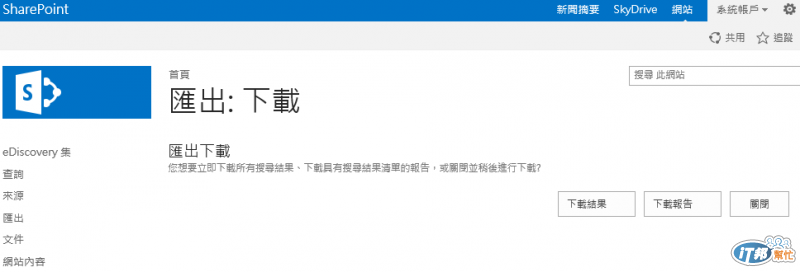
如圖3所示,便是一個成功匯出的稽核報告相關資訊檔案。在這裡頭除了存放著以Excel檔案格式的詳細報告資訊之外,還存放著不同SharePoint網站文件與Exchange信箱的檔案。無論是信箱郵件檔案還是相關的文件檔案,皆是符合探索稽核條件的來源資料檔。

圖3
至於如圖4所示的[Reports]資料夾內容,則主要包含了Exchange與SharePoint來源的詳細稽核報告清單。我們可以分別將它們開啟,來一一查看其內容。
圖4

如圖5所示,便是一份Exchange信箱稽核報告的範例,內容中包括了每一封符合稽核條件的郵件主題、收件者、寄件者、傳送時間、收到的時間以及大小。

圖5
至於圖6所示則是一份關於SharePoint網站的稽核報告,從這份報告之中可以清楚檢視到符合探索條件的每一個文件檔案,以及這一些檔案的類型、作者、URL、建立的時間、修改時間、修改者、檔案大小、摘要等資訊。

圖6
在如圖7所示的頁面中,則是開啟已保留的所有符合探索條件的SharePoint文件檔案,您可以隨時開啟任一個檔案來進行查閱。

圖7
最後在如圖8所示的頁面中,則是一個郵件信箱檔案(PST),當點選開啟時預設將會以本機的Office Outlook來進行開啟,而這裡頭便是存放著所有符合探索條件的郵件項目與內容。
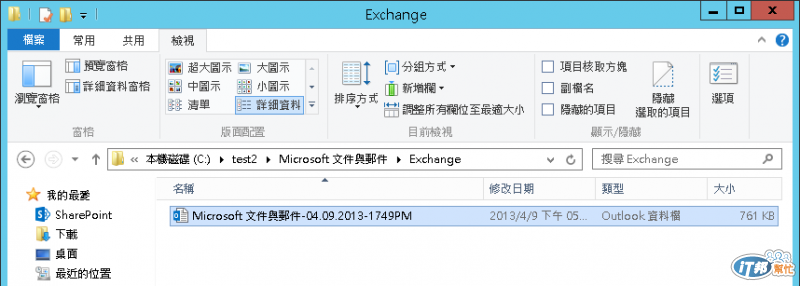
圖8
時間真的很快,明天就要進入筆者參加這一屆IT鐵人賽的尾聲,而針對SharePoint Server 2013的實戰分享也即將告一段落。在明日的分享之中,筆者打算整理出在以應用SharePoint Server 2013建構企業資訊網站之中,最常使用的功能項目展示,藉此也讓初次接觸SharePoint解決方案的IT人,能夠有一個快速而清楚的了解。感恩。
